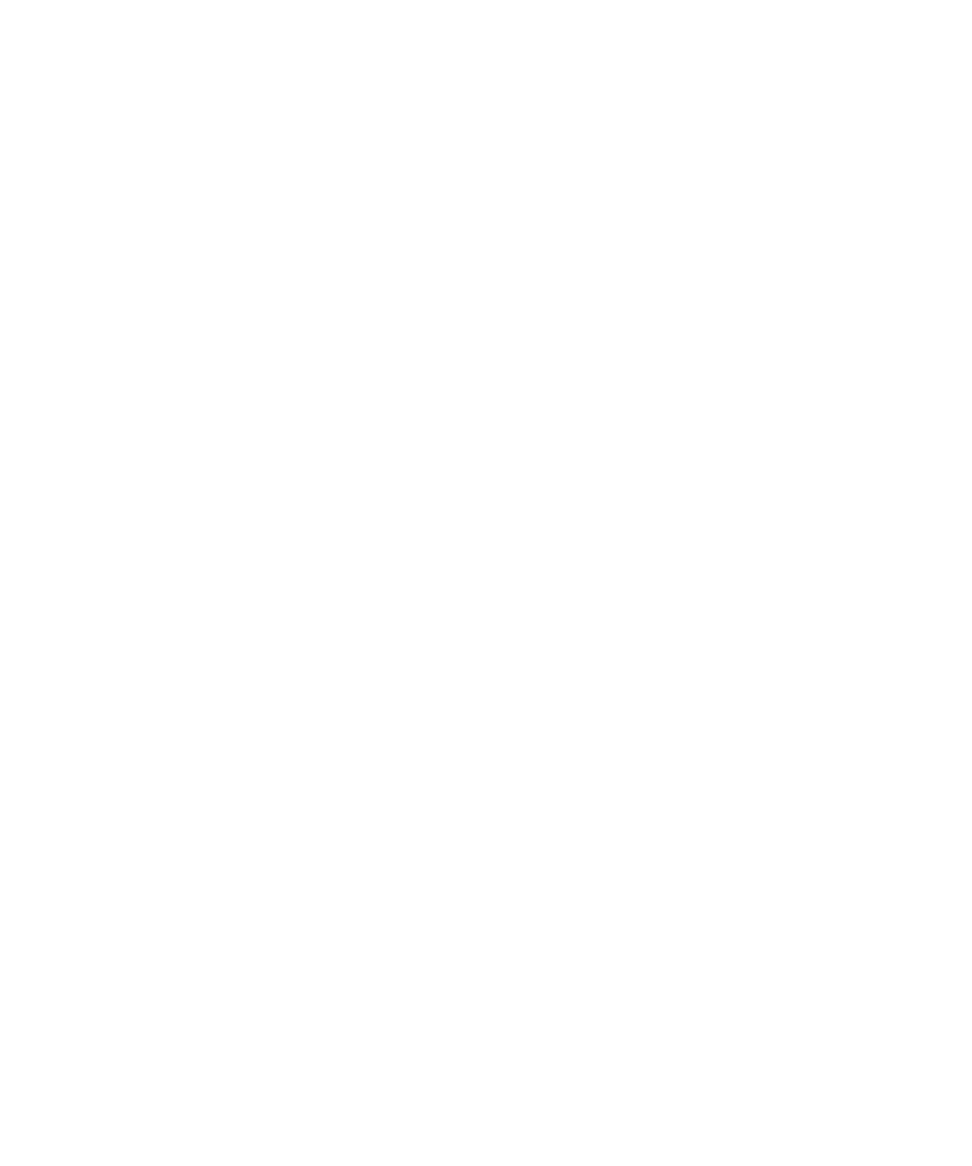
Configuración avanzada de una conexión Wi-Fi
Cambiar un perfil Wi-Fi
1.
En la pantalla de inicio, haga clic en el icono Gestionar conexiones.
2. Haga clic en Opciones de Wi-Fi.
3. Seleccione un perfil Wi-Fi®.
4. Pulse la tecla Menú.
5. Haga clic en Editar.
6. Cambie las opciones del perfil Wi-Fi.
7. Pulse la tecla Menú.
8. Haga clic en Guardar.
Manual del usuario
Tecnología Wi-Fi
256

Opciones de conexión para perfiles Wi-Fi
Nombre:
Escriba un nombre para el perfil Wi-Fi®.
SSID:
Escriba el nombre de la red Wi-Fi.
Tipo de banda:
Defina el tipo de red Wi-Fi. Si no conoce el tipo de red, no modifique este campo.
Modo de conexión (Automático):
establece si su dispositivo BlackBerry® se conecta automáticamente a la red Wi-Fi cuando esté disponible.
Modo de conexión (Manual):
podrá definir si desea recibir una notificación cada vez que la red Wi-Fi pase a estar disponible.
Permitir comunicación entre puntos de acceso:
Indique si el dispositivo debe permanecer conectado a la red Wi-Fi cuando se encuentre entre puntos de acceso inalámbrico.
VPN:
Si fuera necesario, establezca un perfil VPN para utilizarlo con el perfil Wi-Fi.
Opciones de seguridad para perfiles Wi-Fi
Tipo de seguridad:
Establezca el tipo de seguridad que admite la red Wi-Fi®.
Seleccione la clave WEP:
Defina el tipo de clave WEP para la red Wi-Fi.
Clave WEP:
Escriba la clave WEP para la red Wi-Fi en formato hexadecimal.
Clave previamente compartida:
Escriba la frase de acceso personal WPA™ para la red Wi-Fi.
Nombre de usuario:
Si es necesario, escriba el nombre de usuario que utiliza para conectarse a la red Wi-Fi.
Contraseña de usuario:
Si es necesario, escriba la contraseña de usuario que utiliza para conectarse a la red Wi-Fi.
Manual del usuario
Tecnología Wi-Fi
257
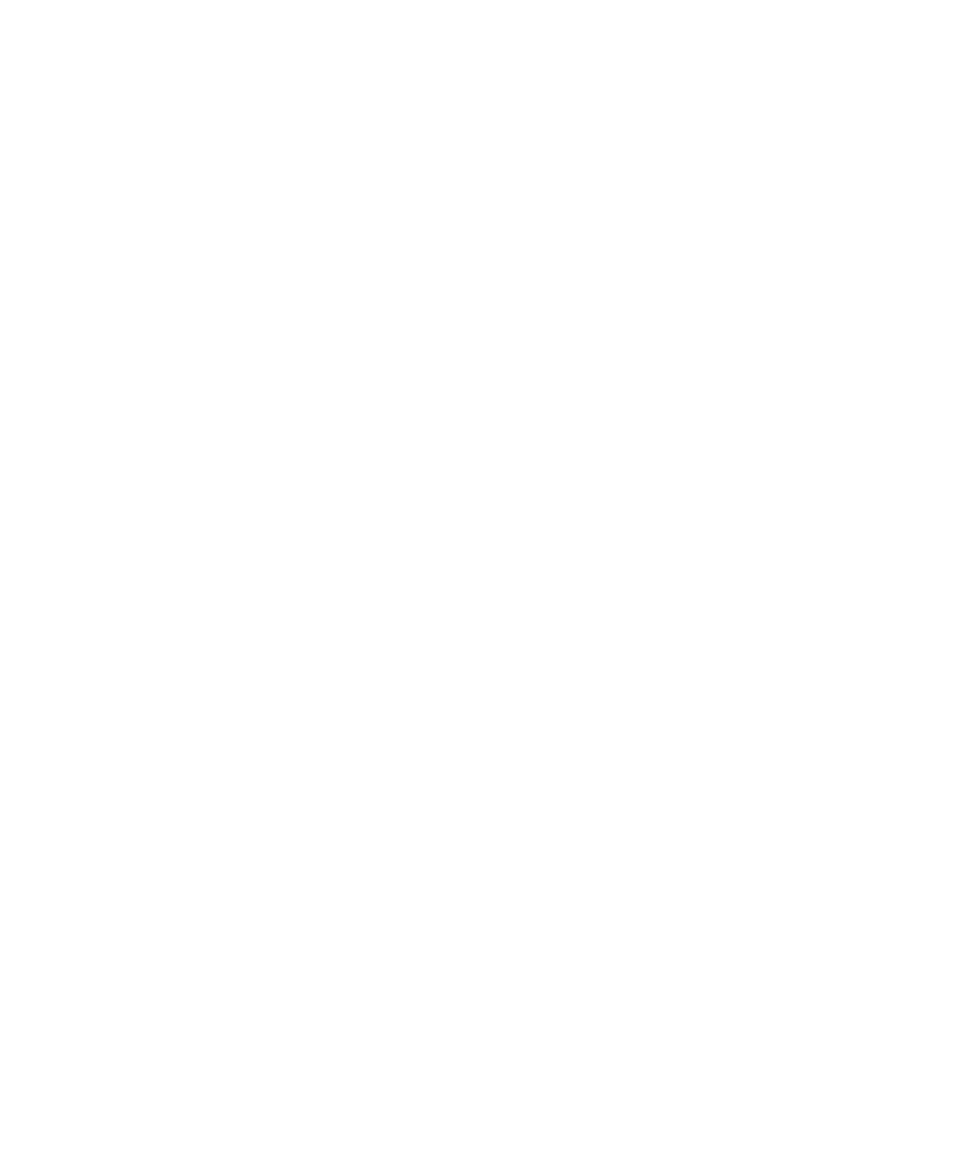
Certificado de CA:
Defina el certificado raíz que deberá utilizar el dispositivo BlackBerry® para comprobar que se conecta a la red Wi-Fi correcta.
Certificado de cliente:
Defina el certificado de autenticación que deberá utilizar el dispositivo para conectarse a la red Wi-Fi.
Seguridad de vínculo interno:
Si es necesario, defina el protocolo de seguridad que admite la red Wi-Fi para su método de autenticación interna.
Utilizar identificador físico:
Establezca si utiliza un identificador de hardware para conectarse a la red Wi-Fi.
Número de serie del identificador:
Si utiliza un identificador de software para conectarse a la red Wi-Fi, defina el número de serie del identificador.
Asunto del servidor para la validación del certificado:
Si es necesario, escriba el nombre del asunto del servidor que deberá utilizar el dispositivo para comprobar que se conecta a la red Wi-Fi
correcta.
SAN para servidores para la validación del certificado:
Si es necesario, escriba el SAN del servidor que deberá utilizar el dispositivo para comprobar que se conecta a la red Wi-Fi correcta.
IMSI:
Si la tarjeta SIM tiene más de un IMSI, establezca la IMSI que utilizará para conectarse a la red Wi-Fi.
Opciones IP y DNS del perfil Wi-Fi
Obtener automáticamente la dirección IP y DNS:
Indique si el dispositivo BlackBerry® recibe una dirección de ruta IP, máscara de subred, configuración DNS y una dirección de gateway
de la red Wi-Fi®.
Dirección IP:
Introduzca la dirección IP para el dispositivo.
Máscara de subred:
Introduzca la máscara de subred para el punto de acceso inalámbrico al que se debe conectar el dispositivo.
DNS primario:
Introduzca el DNS primario al que se debe conectar el dispositivo.
DNS secundario:
Introduzca el DNS secundario al que se debe conectar el dispositivo.
Dirección de gateway predeterminada:
Introduzca la dirección IP de gateway predeterminada al que se debe conectar el dispositivo.
Manual del usuario
Tecnología Wi-Fi
258
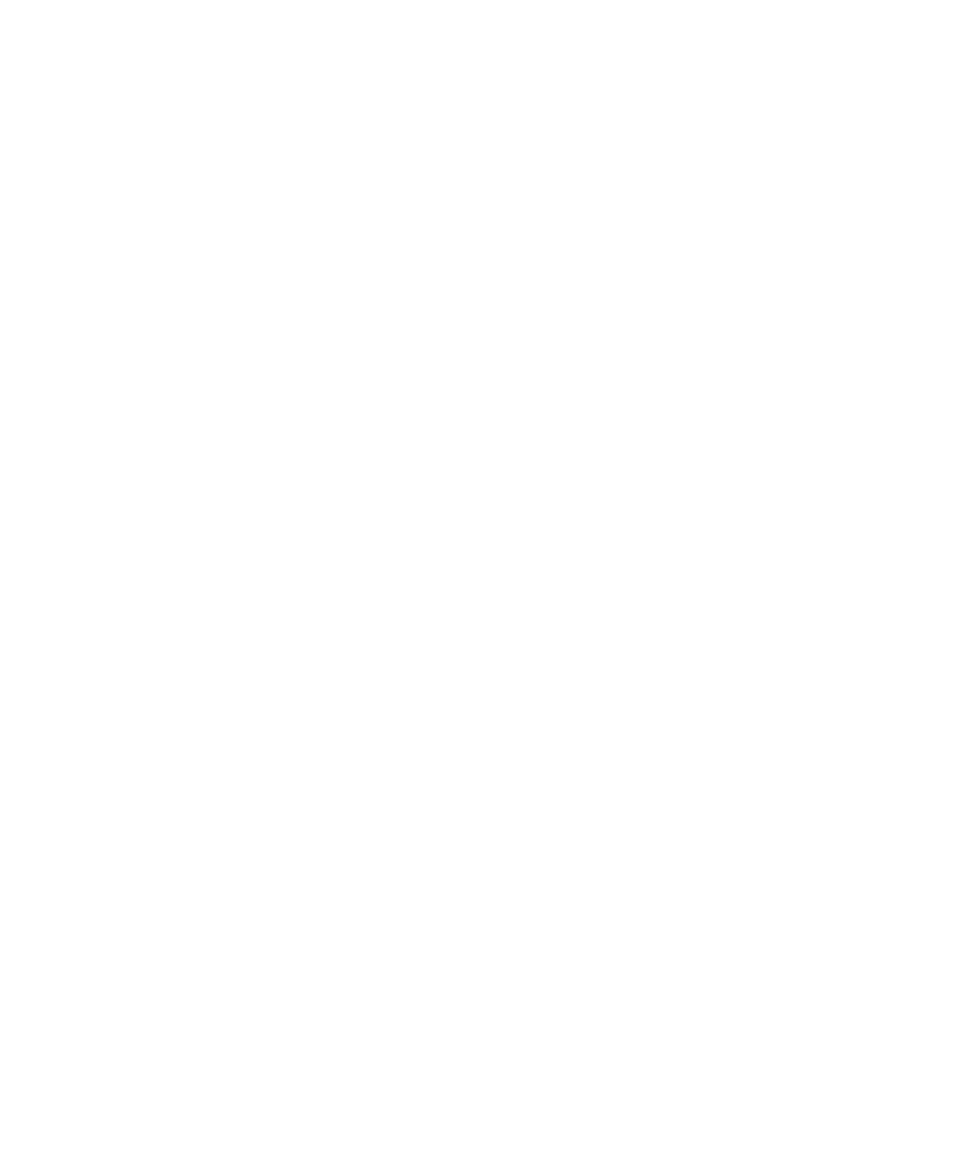
Sufijo de dominio:
Introduzca el dominio que utiliza el dispositivo para resolver los nombres de host en direcciones IP.
Configurar el dispositivo para conectarse a una red específica Wi-Fi
De forma predeterminada, su dispositivo BlackBerry® busca redes Wi-Fi® regularmente y se conecta automáticamente a la red que tiene mayor
prioridad en la lista de Perfiles Wi-Fi. Puede elegir buscar y conectarse sólo a una de sus redes Wi-Fi guardadas.
1.
En la pantalla de inicio, haga clic en el icono Gestionar conexiones.
2. Haga clic en Opciones de Wi-Fi.
3. Seleccione la casilla de verificación Activar búsqueda de un único perfil.
4. Haga clic en un perfil Wi-Fi
5. Pulse la tecla Menú.
6. Haga clic en Guardar.
Para cambiar las redes Wi-Fi de manera automática cuando se desplaza entre las distintas áreas de cobertura Wi-Fi, borre la casilla de verificación
Activar búsqueda de un único perfil. El dispositivo intenta conectarse a las redes Wi-Fi según el orden en el que aparecen en la lista de
perfiles Wi-Fi.
Instalación de un certificado raíz en el ordenador
Dependiendo de la red Wi-Fi® a la que quiera conectarse, puede que necesite instalar el certificado raíz para el servidor de la autoridad del
certificado que creó el certificado para el servidor de autenticación. Para obtener más información, póngase en contacto con el administrador.
1.
Descargue el certificado raíz del servidor de la autoridad del certificado en el ordenador.
2. En el ordenador, haga clic con el botón secundario en el certificado raíz. Haga clic en Instalar certificado.
3. Haga clic en Siguiente.
4. Haga clic en Colocar todos los certificados en el siguiente almacén.
5. Haga clic en Examinar.
6. Haga clic en Autoridades de certificados raíz acreditadas.
7. Haga clic en Aceptar.
8. Haga clic Finalizar.
9. En el cuadro de diálogo Advertencia de seguridad, haga clic en Sí.
Si el certificado raíz contiene varios certificados, todos los certificados están instalados en el ordenador.
Para instalar el certificado raíz en el dispositivo BlackBerry®, utilice la herramienta de sincronización de certificados de BlackBerry® Desktop
Manager para sincronizar el certificado raíz entre el dispositivo y el ordenador.